- Empezar
- 3. Revisar su organización
- Optimice sus procesos (Parte 3)
Optimice sus procesos (Parte 3)
Aprenda el valor de los sensores para prevenir la pérdida de activos y cómo crear cursos o lecciones para ofrecer un material de formación breve a su equipo.5. Sensores
¿Qué son los sensores?
Con sensores en SafetyCulture, puede supervisar sus activos en tiempo real las 24 horas del día, los 7 días de la semana, recibir alertas cuando las cosas se salgan del rango crítico establecido y registrar automáticamente datos críticos para el negocio. Esto le permite cumplir con las normas, evitar la pérdida de activos y tomar decisiones informadas basadas en tendencias históricas de datos de los sensores.
Si ya es un cliente de los sensores y tiene interés en comprar puertas de enlace y sensores adicionales, contacte con su gerente de éxito del cliente dedicado. De lo contrario, póngase en contacto si:
Está interesado en comprarnos sensores y puertas de enlace.
Está considerando comprar sensores y puertas de enlace de terceros.
Quiere saber más sobre nuestras soluciones de sensores.
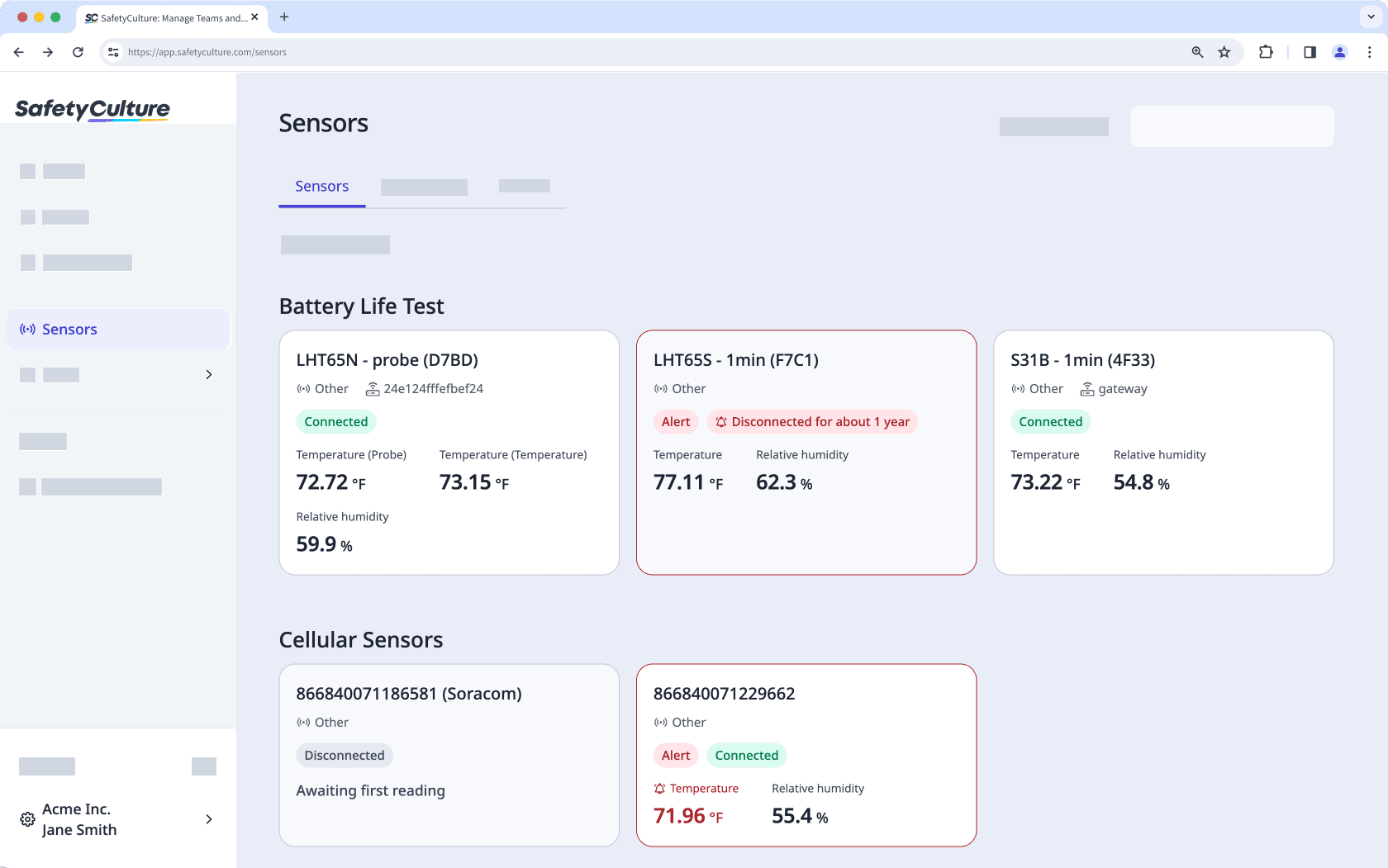
Qué necesitará
Permiso de "Sensores: Acceso" para ver datos relacionados con los sensores de su organización
Permiso para "Sensores: Administración" para añadir sensores nuevos o gestionar los existentes
Las ubicaciones de los sensores son diferentes a las de los sitios utilizados en otras áreas de SafetyCulture, como Inspecciones y Acciones. Consulte nuestros artículos de soporte técnico para obtener información sobre cómo añadir y gestionar sensores en su organización.
6. Formación
¿Qué es la Formación en SafetyCulture?
La formación en SafetyCulture está diseñada para adaptarse a la forma en que operan los equipos de trabajo, se entrega en secciones pequeñas a las que se puede acceder en cualquier dispositivo, desde cualquier lugar. La formación no solo está diseñada para aumentar la confianza y el cumplimiento de su equipo de manera efectiva, sino que también le proporciona una visibilidad completa sobre sus tasas de finalización y resultados.
Saber que su equipo necesita formación es una cosa. Tener el tiempo para crear el contenido es otra. Nuestra biblioteca de cursos gratuitos tiene más de 1.000 cursos preparados para que los personalice según sus necesidades, lo que le ayuda a obtener la formación que su equipo necesita en sus manos mucho más rápido.
Si necesita ayuda para comenzar con el contenido de su formación, puede crear un curso, lección o diapositiva de lección con IA describiendo el tema o haciendo fotografías de sus materiales.
Si tiene su propio material de formación existente, puede convertirlo en cursos de formación utilizando IA.
Crear un curso
Haga clic en
Formación en el menú de la izquierda y seleccione
Formación.
Haga clic en en la parte superior derecha de la página y seleccione cómo desea crear su curso.
Crear en blanco: empiece desde cero y adapte su curso a sus necesidades.
Crear con IA: describa el curso que desee crear en pocas palabras. A continuación, utilizaremos un proveedor de IA de terceros para generar lecciones sugeridas como punto de partida para su curso.
Convertir PowerPoint: convierta sus diapositivas existentes de PowerPoint en un curso de aspecto profesional con la ayuda de nuestro equipo de diseño didáctico.
Continúe creando lecciones.
Abra la aplicación móvil.
Toque
Formación en la barra de navegación o selecciónelo en
Más.
Toque
en la esquina inferior derecha de su pantalla.
En la ventana emergente, seleccione cómo desea crear su curso:
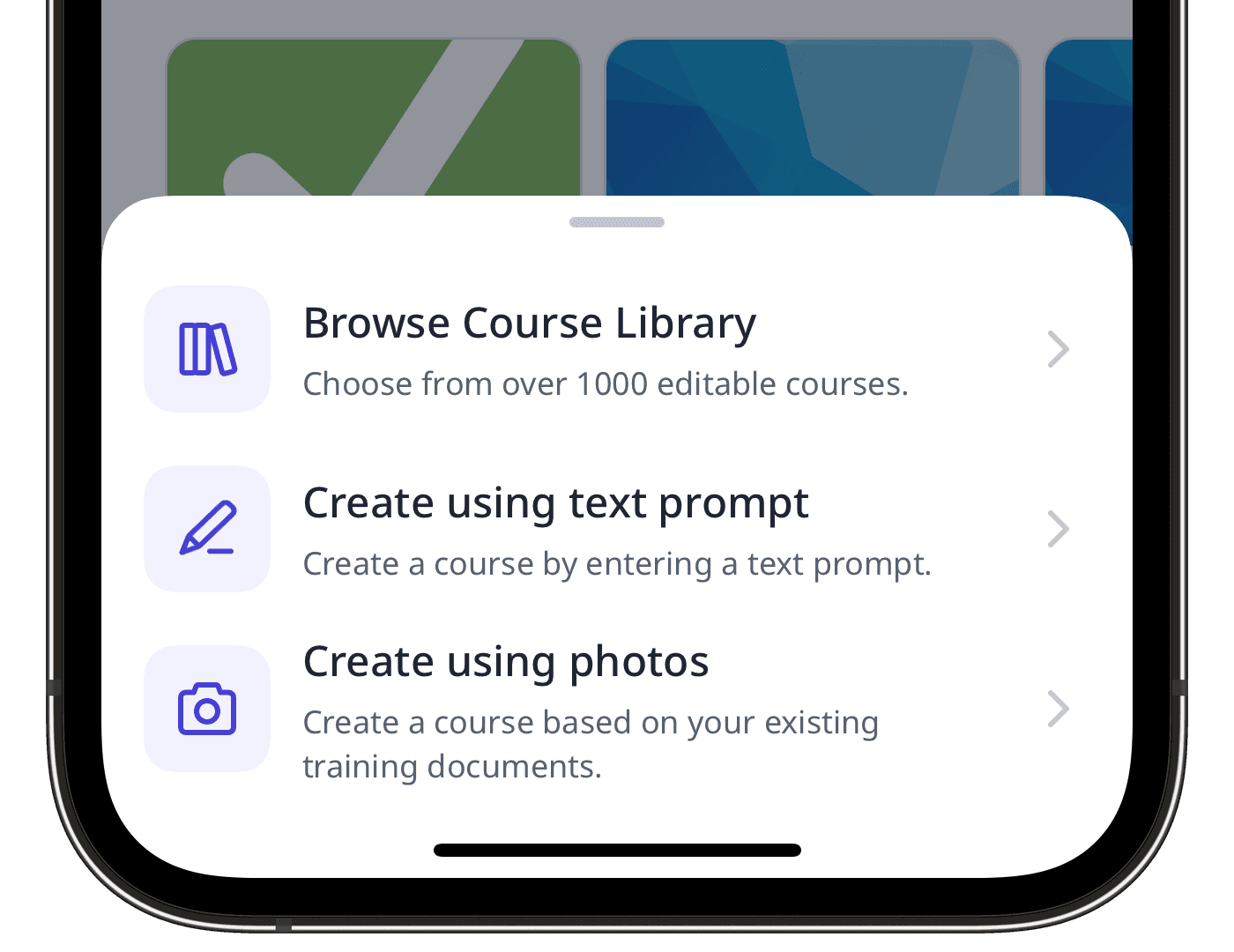
Explorar la Biblioteca de cursos: busque e importe contenido diseñado previamente desde nuestra Biblioteca de cursos.
Crear usando un prompt de texto: Toque
Crear usando un prompt de texto e introduzca su tema de formación. A continuación, toque
Crear usando un prompt de texto.
Crear tomando una foto: Toque
Crear tomando una foto y tome hasta seis fotos de sus materiales de formación. A continuación, en la parte superior derecha de la pantalla, toque
Crear tomando una foto y toque
Crear tomando una foto.
Una vez creado su curso, puede compartirlo creando un enlace de vista previa del curso, para que cualquiera pueda obtener una vista previa de su curso en un navegador web.
Si está creando un curso a través de la aplicación móvil, actualmente solo admitimos la edición y publicación de cursos a través de la aplicación web. Una vez que haya creado su curso usando IA, inicie sesión en la aplicación web encrear o editar lecciones y publique el curso cuando esté listo.
Si su curso actualmente es un borrador, recuerde publicarlo para que los cambios estén disponibles para su equipo.
Crear una clase
Seleccione
Formación en la barra lateral o selecciónelo en
Más.
Si está en la página de "Aprender", haga clic en Contenido en la parte superior de la página y seleccione Cursos.
Cree un nuevo curso o haga clic en Ver o Ver en uno existente.
Si está editando un curso existente y está publicado, haga clic en
Editar en la parte superior derecha de la página.
Haga clic en
en la parte superior izquierda y seleccione el tipo de lección. Si necesita ayuda para empezar, puede crear una lección o diapositiva de lección usando IA.
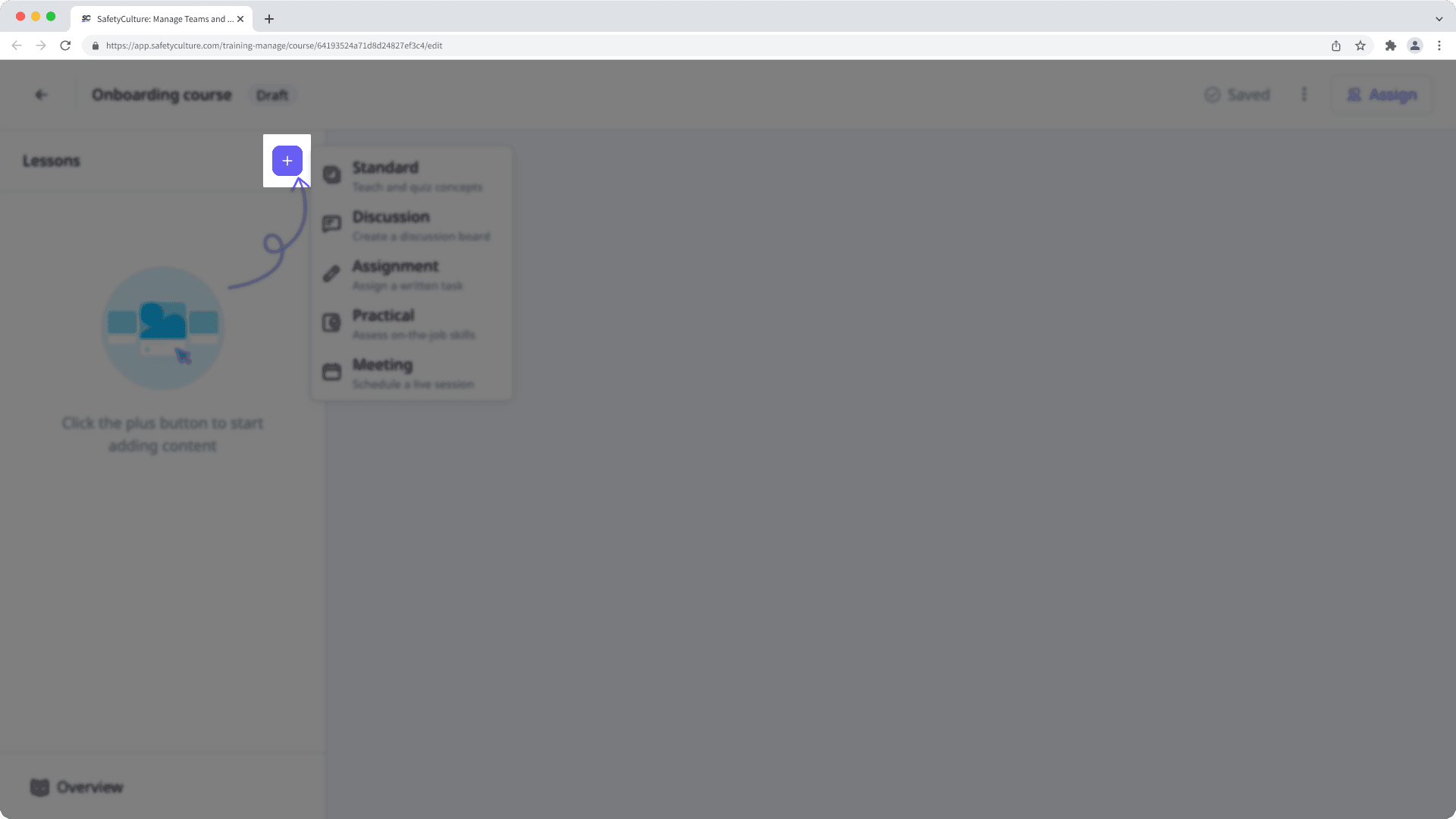
Configure cada lección que haya creado según corresponda. En el caso de los campos de texto, puede resaltar el texto y editar su formato, alineación y estilo. También puede mejorar los textos utilizando
Edición con IA con estas opciones:
Reescribir: transforme el texto en contenido más atractivo.
Ajustar tono: ajuste el tono del texto y hágalo
Ajustar tono,
Ajustar tono,
Ajustar tono,
Ajustar tono y
Ajustar tono para que se adapte mejor a su audiencia.
Reducir: recorte los fragmentos largos para mantener su contenido conciso e impactante.
Ampliar: amplíe las ideas sin reescribir párrafos enteros.
Los cambios se guardan automáticamente.
Añada insignias especiales que los usuarios puedan obtener a medida que avanzan en su formación y use banners para atraer la atención hacia cursos nuevos o importantes.
← Artículo anterior: Optimice sus procesos (Parte 3) | Próximo artículo: Recopile datos significativos (Parte 1) →
¿Esta página le fue de ayuda?
Gracias por hacérnoslo saber.